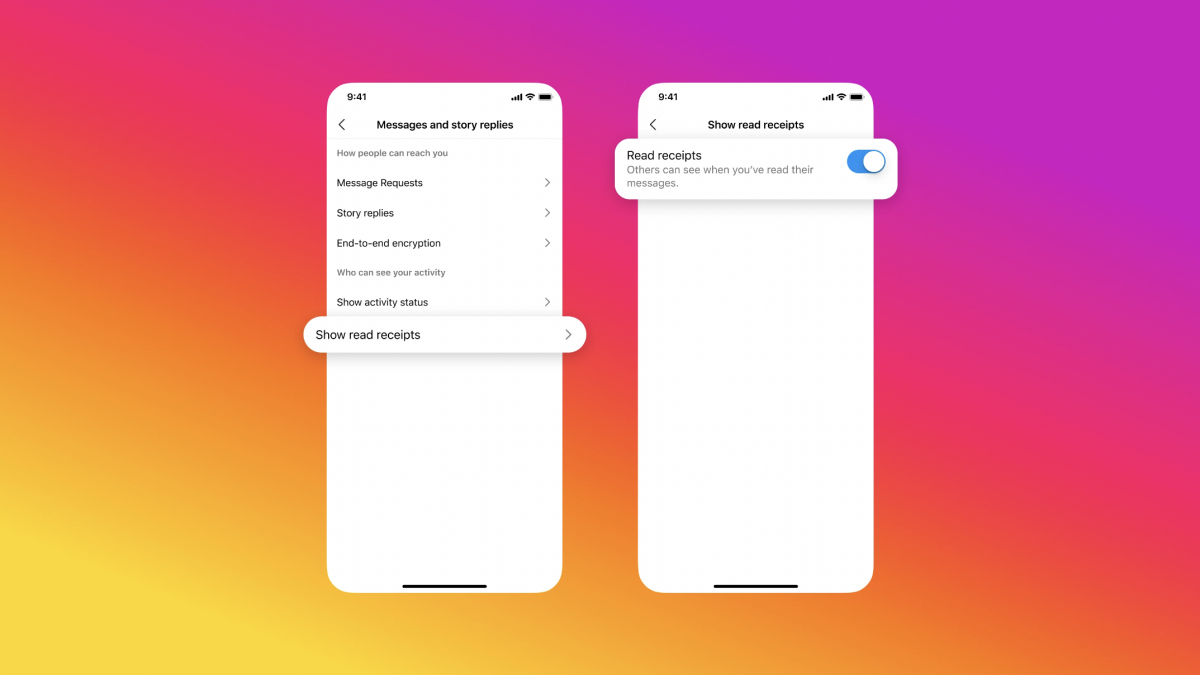Come sfocare la tua casa su Google Maps Proteggere la tua privacy nell’era digitale 😎🌐
Ci sono diverse ragioni per cui potresti voler nascondere la tua casa su Google Maps Street View.
Come e Perché Sfocare la Tua Casa su Google Maps
Se sei come me e usi frequentemente Google Maps per navigare ed esplorare il mondo intorno a te, allora probabilmente conosci la fantastica funzione Street View. Con pochi clic, puoi immergerti in una prospettiva in prima persona e fare una passeggiata virtuale lungo qualsiasi strada. È come avere una guida turistica personale a portata di mano! 🚗🌍
Ma come con qualsiasi strumento potente, c’è sempre il potenziale per un uso improprio. Mentre Street View di Google Maps offre un modo conveniente per individuare ristoranti o identificare unità specifiche in edifici, fornisce anche un’opportunità sfortunata per stalker e criminali di invadere la tua privacy da lontano. 😱😥
Ma non temere, miei colleghi appassionati di tecnologia, ho la soluzione! C’è un modo semplice per sfocare la tua casa su Google Maps e tenere lontani quei vicini bisbocciosi (e potenziali malintenzionati). Scendiamo nei dettagli e proteggiamo quella replica in 3D del Millennium Falcon che hai sul tuo portico! 🏠🔒
Passo 1: Prendere il Controllo dal Comfort della Tua Tastiera
Per iniziare, prendi il tuo fidato computer (mi dispiace, utenti mobili, questo è per i grandi schermi) e visita maps.google.com. Una volta lì, inserisci semplicemente il tuo indirizzo di casa nella barra di ricerca in alto a destra e premi con slancio il tasto “Invio”! 🖥💥
Ora, posa gli occhi sulla foto della tua modesta dimora che compare sullo schermo. Non stupirti se senti un improvviso desiderio di mettere in ordine un po’ – Street View ha il modo di rivelare i nostri segreti disordinati! 😅📸
- Come ottimizzare le tue presentazioni di PowerPoint con Copilot Pro...
- Guarda il film del tour di Taylor Swift questa settimana.
- L’anello intelligente Movano Evie un prodotto unico per la sa...
Passo 2: Segnalare un Problema come un Detective Digitale
Nella parte in alto a sinistra della pagina, proprio sopra il tuo indirizzo, noterai una piccola foto della tua casa. Cliccaci sopra; qui avviene la magia! 📷✨
Si apre un mondo completamente nuovo (avvia la colonna sonora di Aladdin), che mostra la vista panoramica Street View della tua posizione. Ma non siamo qui per fare turismo, vero? Scorri verso il basso in basso a destra e resta attento per quella minuscola ma potente frase – “Segnala un Problema.” È come scoprire un tesoro nascosto! 🗺💎
Passo 3: Zoom, Sfocatura e Protezione 💪👀
Adesso, caro lettore, è tempo di diventare il padrone del tuo dominio digitale. Con il tuo occhio attento e il tuo fidato mouse, regola la vista dell’immagine finché la tua casa e qualsiasi altra area sensibile sono contenute ordinatamente nel riquadro rosso e nero. È come giocare a nascondino, ma con l’immobiliare virtuale! 🕵️🏡
Per coloro che esigono una precisione pixel-perfetta, non temete! Street View offre la possibilità di ingrandire e ridurre usando i pulsanti più e meno. Sfoca a tuo piacimento! Ricorda solo di essere meticoloso nella tua selezione, perché una volta premuto il pulsante di sfocatura, non c’è più modo di tornare indietro. È come aggiungere un travestimento permanente alla tua casa – il tuo Clark Kent digitale! 👓🏠
Passo 4: Personalizza la Tua Sfocatura: Volti, Targhe e Altro! 🎭🚗
Ora arriva la parte migliore – scegliere cosa desideri sfocare. Google Maps ti dà il potere di proteggere non solo la tua casa, ma anche il tuo volto, la targa della tua auto, o qualsiasi altro oggetto che ritieni necessario. È come essere il regista del tuo blockbuster digitalmente potenziato! 🎥🌟
Prenditi un momento per fornire dettagli aggiuntivi su ciò che desideri sfocare. Questo aiuterà Google a comprendere i dettagli della tua richiesta, specialmente se ci sono più oggetti o persone nell’immagine. Ricorda, la comunicazione è fondamentale, anche nel mondo digitale! 📝🗣
Una volta controllate le tue scelte (nessuna pressione), è il momento di condividere le tue informazioni di contatto con Google. Avranno bisogno di un indirizzo email per tenerti aggiornato sui progressi della tua richiesta. Non preoccuparti, questo passaggio è obbligatorio, ma stai tranquillo che la tua privacy è in buone mani – non stiamo sfocando il tuo indirizzo email! 📧🤐
“`html
Passaggio 5: Aspetta che gli Elfi di Google facciano la loro magia 🧙✨
Con un clic sul pulsante “Invia”, la tua richiesta viene inviata nel vasto paesaggio digitale, dove il team di maghi di Google valuterà il tuo report nei minimi dettagli. 🧚💻
Potrebbero inviarti ulteriori email chiedendo più informazioni o chiarimenti. Dopotutto, vogliono assicurarsi di approvare la tua richiesta correttamente. Attenzione alle email degli impostori, però – verifica sempre che siano autentiche da parte di Google. Non vorremmo che dei troll di internet approfittassero delle tue buone intenzioni! 🧙♂️📨
La pazienza è fondamentale in questa fase, amici miei. Google non fornisce un timeline esatto per l’elaborazione di queste richieste, quindi resta in attesa di eventuali aggiornamenti nella tua casella di posta. E mentre aspetti, sentiti libero di esplorare altro di ciò che l’evolvente Google Maps ha da offrire! 🎉🌟
La Tua Privacy è Importante: Prendi il Controllo del Tuo Destino Digitale ✅🛡
In un mondo in cui la tecnologia sfuma costantemente i confini tra convenienza e privacy, è cruciale prendere il controllo della propria presenza digitale. Street View di Google Maps potrebbe essere un modo comodo per esplorare il mondo, ma non dovrebbe avvenire a spese della tua sicurezza personale. 🌐🔒
Utilizzando questi semplici passaggi per sfocare la tua casa su Google Maps, non proteggi solo te stesso dagli sguardi indiscreti, ma affermi anche i tuoi diritti digitali in un mondo dove la privacy è una gemma rara. 💎💻
Ricorda, la tua casa dovrebbe essere il tuo rifugio sicuro, sia fisicamente che digitalmente. Fidati del potere della tecnologia, ma non dimenticare di tenerlo sotto controllo. E nel caso ti serva un ripasso sulle meraviglie di Google Maps, ecco alcuni altri articoli per guidarti:
- Come Scoprire il Passato con Google Maps
- Consigli Essenziali di Google Maps per Viaggiare
- Nuove Funzionalità AI in Google Maps
Ora, vai avanti e sfoca! E non dimenticare di condividere questa conoscenza con amici e familiari – ti ringrazieranno! Insieme, possiamo creare un mondo digitale più sicuro e privato. ✊💻
Collegamenti di Riferimento: – Google Maps Street View – Google Maps
Immagine: Street View di Google Maps Fonte Immagine: Google Street View
“`